- লেখক Jason Gerald [email protected].
- Public 2024-01-15 08:10.
- সর্বশেষ পরিবর্তিত 2025-01-23 12:08.
এই উইকিহো আপনাকে শেখায় কিভাবে একটি স্যামসাং গ্যালাক্সি কীবোর্ডে একাধিক ভাষা যুক্ত করতে হয়।
ধাপ
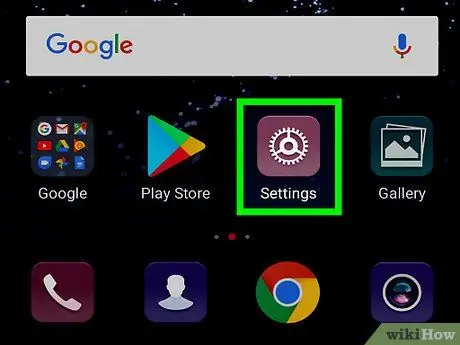
পদক্ষেপ 1. স্যামসাং গ্যালাক্সিতে সেটিংস খুলুন।
আইকনটি খুঁজুন এবং স্পর্শ করুন
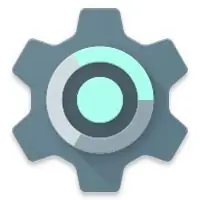
সেটিংস খুলতে অ্যাপস মেনুতে।
-
বিকল্পভাবে, উপরে থেকে বিজ্ঞপ্তি বারে নীচে সোয়াইপ করুন, তারপরে আইকনে আলতো চাপুন
পর্দার উপরের ডানদিকে অবস্থিত।
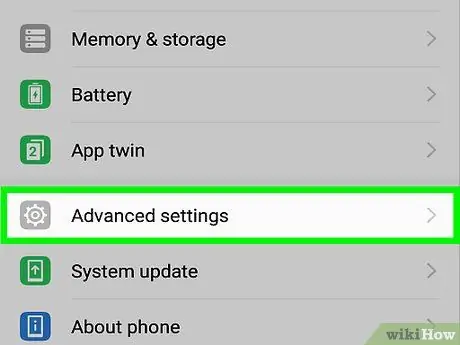
ধাপ 2. স্ক্রিন নিচে স্ক্রোল করুন এবং সাধারণ ব্যবস্থাপনা আলতো চাপুন।
এই বিকল্পটি মেনুর শেষে রয়েছে।
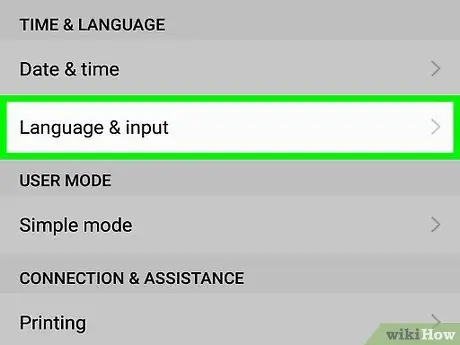
ধাপ 3. স্পর্শ ভাষা এবং ইনপুট।
Samsung Galaxy এর ভাষা এবং কীবোর্ড সেটিংস খোলা হবে।
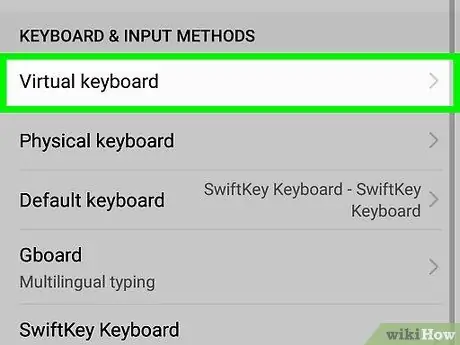
ধাপ 4. ভার্চুয়াল কীবোর্ড স্পর্শ করুন।
সমস্ত ইনস্টল করা কীবোর্ড অ্যাপ্লিকেশনের একটি তালিকা প্রদর্শিত হবে।
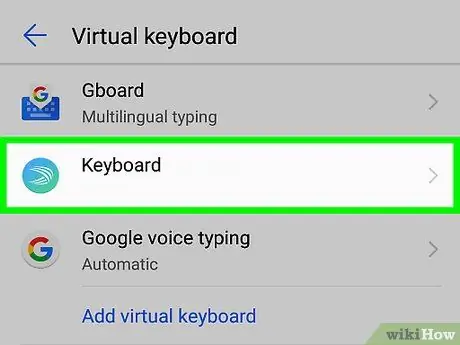
পদক্ষেপ 5. স্যামসাং কীবোর্ড স্পর্শ করুন।
স্যামসাং এর ডিফল্ট কীবোর্ড সেটিংস খোলা হবে।
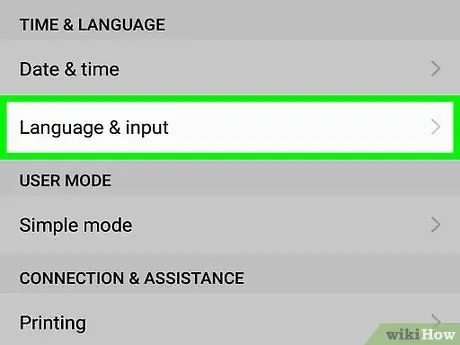
ধাপ 6. ভাষা এবং প্রকার স্পর্শ করুন।
সমস্ত উপলব্ধ ভাষার বিকল্পগুলি প্রদর্শিত হবে।
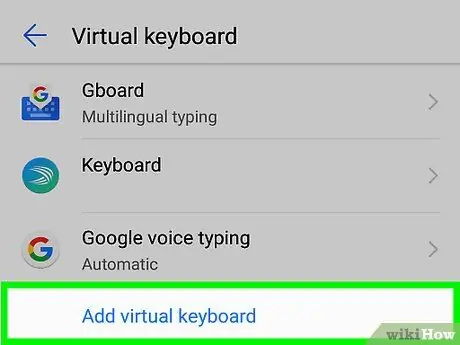
ধাপ 7. যোগ করুন ইনপুট ভাষা বোতামটি স্পর্শ করুন।
এটা "এর পাশে" +"উপলব্ধ ভাষার তালিকার নীচে সবুজ।
আপনি যে অ্যান্ড্রয়েডের সংস্করণ ব্যবহার করছেন তার উপর নির্ভর করে, এই বোতামটি বলতে পারে ইনপুট ভাষা পরিচালনা করুন.
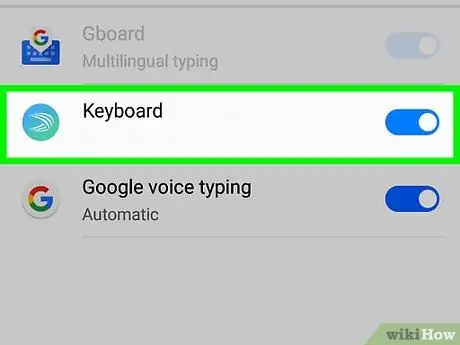
ধাপ 8. টগলটিতে স্লাইড করে পছন্দসই ভাষা নির্বাচন করুন
এখানে মেনুতে ভাষা সক্রিয় করার সময়, আপনি যে কোনো অ্যাপ্লিকেশনে এই ভাষায় কীবোর্ড পরিবর্তন করতে পারেন।






